Како додати сопствену музичку колекцију у Ксбок Мусиц у оперативном систему Виндовс 8.1
Ксбок Мусиц је примио пуно исправки упрошле године или тако некако, и по мом мишљењу, то је боље него икад. Сада је доступан на вебу путем мусиц.кбок.цом, као и Мицрософтових платформи - Виндовс Пхоне и Ксбок конзола. Такође је доступан на друге две велике платформе Андроид и иОС. А са Ксбок Мусиц Пасс, све ваше плејлисте се синхронизују са свим овим уређајима.
Али шта је са додавањем сопствене локалне колекције? Показао сам вам како се то ради у раним итерацијама Ксбок Мусиц-а у оперативном систему Виндовс 8, али поступак је другачији и поједностављен у оперативном систему Виндовс 8.1. Иако је стриминг и синхронизација плејлиста изванредан, шансе су да имате и огромну МП3 колекцију за додавање. Ево погледа на изградњу ваше колекције из локалних музичких датотека.
Додајте своју музичку колекцију у Ксбок Мусиц
Покрените апликацију Ксбок Мусиц, а затим отворите траку са дугмадима. Иди на Подешавања> Подешавања.

Сада на врху листе кликните на Изаберите где ћемо тражити музику на рачунару линк.
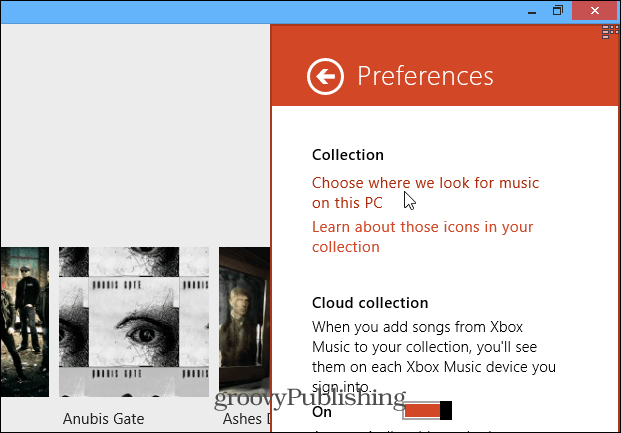
Следеће ћете видети следећи искачући екран. Подразумевано ћете видети неколико локација на локалном Ц: диску. На пример, овде се приказује моја музичка библиотека и фасцикла „Музика“. Кликните на дугме Додај (+).
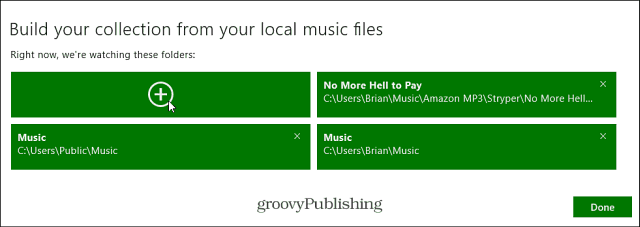
Сада треба само да прегледате своје другомузичке локације и додајте фасцикле у којима желите да Ксбок Мусиц надгледа музику. Можете да бирате између локалног рачунара, библиотека, СкиДриве-а, мрежних локација.
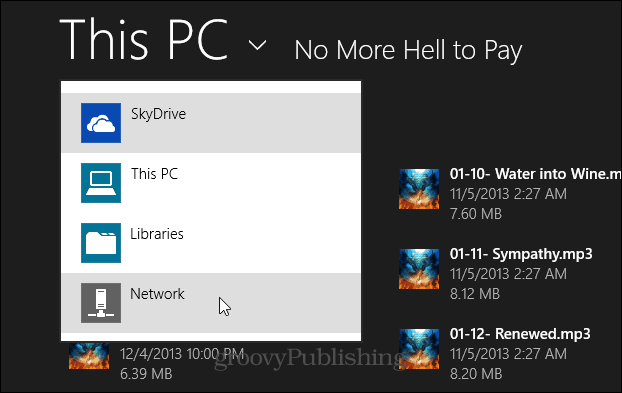
На пример, овде додајем спољни погон на којем је направљена резервна копија већине мојих МП3 датотека.
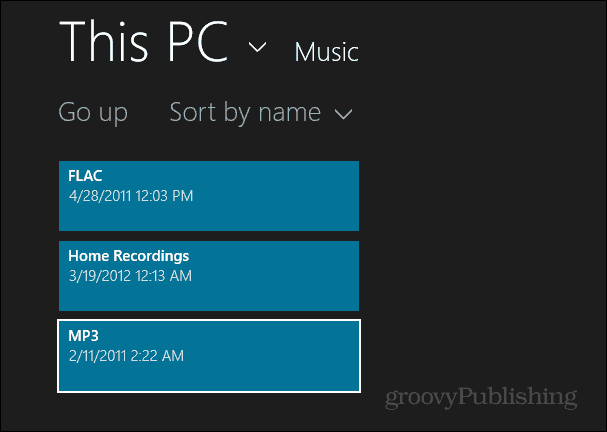
Такође, ако музику добијате из других услуга као што је иТунес или Амазон музика, можете једноставно да изаберете и те фасцикле.
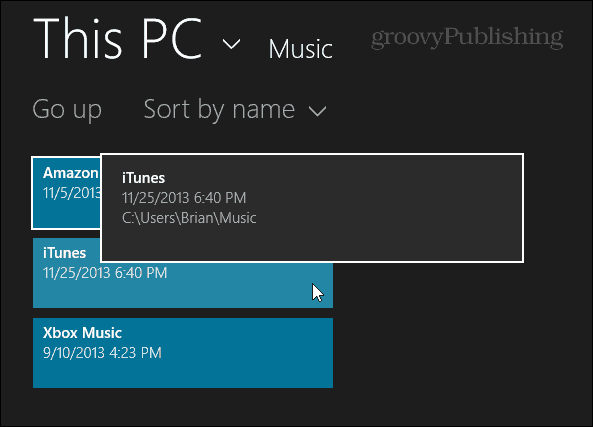
Или ако сте желели само неколико директоријума, можете ући и одабрати оне које желите.
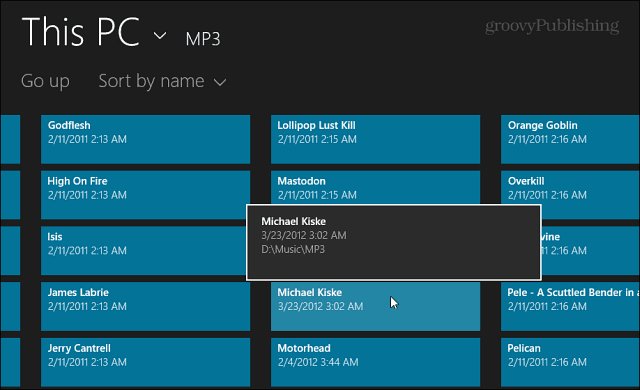
Након додавања видећете нову локацију на списку. На пример, сада могу да видим свој спољни погон, иТунес и Амазон.
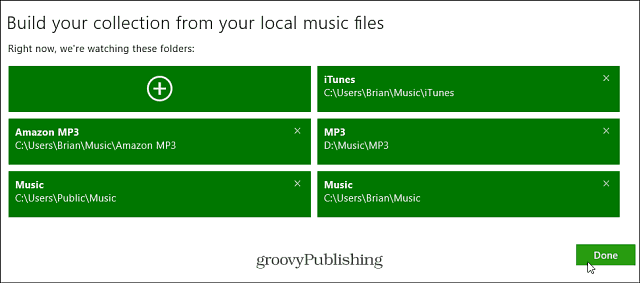
Сад кад прођем кроз колекцију, свето је на новој локацији ће се појавити и могу уживати у мелодијама. Ако имате много музике у другом извору који додате, само будите стрпљиви док се он попуњава.
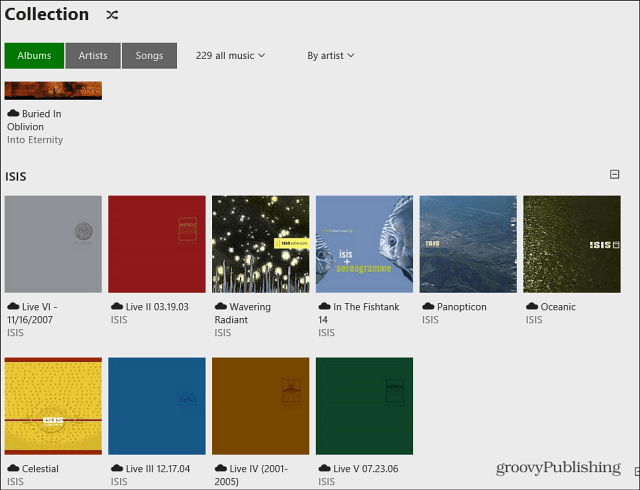
Ако требате да уклоните музичку фасциклу, само кликните на „Кс“ у горњем десном углу плочице. Додирните уклони мапу и потврдите је.
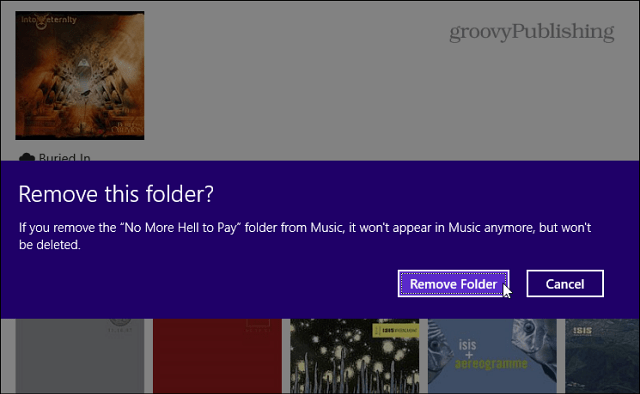
Бонус савет: Покрените Ксбок Мусиц са радне површине
Ако Ксбок Мусиц користите на традиционалномдесктоп или лаптоп, сигурно ћете желети да уложите 4,99 УСД у МодернМик компаније Стардоцк. Омогућава вам приступ апликацији - и свим осталим модерним апликацијама - директно са радне површине. Када поставим нови систем Виндовс 8.1, то је једна од првих ствари које инсталирам. Пуно олакшава коришћење модерних апликација, посебно Ксбок Мусиц!
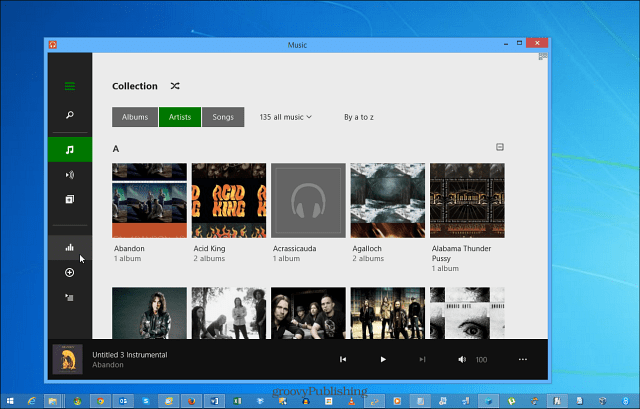
Надамо се да ћемо видети Мицрософт-ово ажурирањеомогућава исту врсту функционалности, али до тада се исплати платити пет долара због погодности. Ако вам није стало да трошите новац, увек можете да користите Мицрософтову функцију снап-а и радну површину прегледате поред модерних апликација.
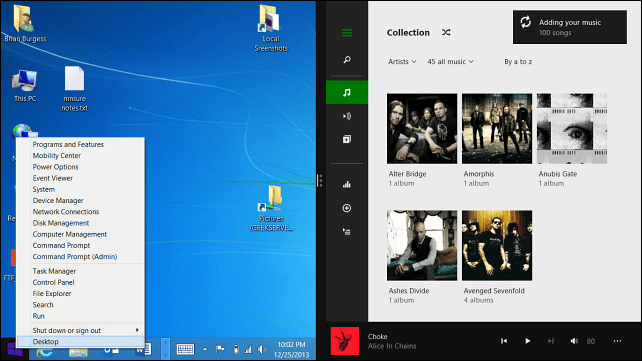










Оставите коментар